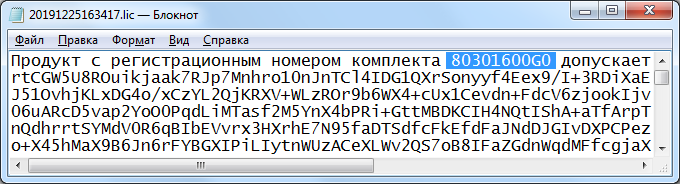05.08.16 — 14:18
Позвонил клиент, говорит не могу зайти в 1С, не видит лицензию. Спрашиваю, что делали с компом, вспомнил только, что обновилась Windows и установили какой-то клиент-банк. Причем говорит, что после этого 1С еще работала какое-то время.
Кто-нибудь сталкивался с подобным?
1 — 05.08.16 — 14:21
Откатись
2 — 05.08.16 — 14:24
там выводится журнал поиска лицензии. можно его посмотреть и увидеть, что изменилось по мнению 1с.
3 — 05.08.16 — 14:34
(1) Куда? Обновление откатить?
(2) Где именно и с чем его сравнить?
4 — 05.08.16 — 15:42
(1) Не советую. Запросто может не взлететь. Она капризная.
(2) Там изменилась ОС и дата установки.
Если клиент обновлялся на Win 10 сознательно, в трезвом состоянии, как раньше писали «в здравом уме и твёрдой памяти», то активировать лицензию используя очередной ПИН.
Можно ещё посмотреть что с лицензией. Но особого смысла я не вижу. В худшем случае ПИН сгорит, но резервные мне высылали без проблем.
5 — 05.08.16 — 16:24
(0) Лицензия программная или ЮСБ?
6 — 05.08.16 — 16:25
(5) Пардон, не заметил заголовок. Программная лицензия привязывается к железу и ОС. При обновлении она слетает.
7 — 05.08.16 — 16:36
Ставишь эмулятор, и никаких проблем с программными лицензиями.
А так блин замучаешься их на каждый чих менять.
8 — 05.08.16 — 17:09
(1) 90% что откат не поможет
9 — 05.08.16 — 17:10
(8) + файлы лицензий перезаписываются при некоторых условиях.
10 — 05.08.16 — 17:12
(7) по правильному нужно сервер лицензирования перенести на виртуальную машину, отдельно от рабочего сервера. И тогда будет пофиг на изменения на сервере, главное не трогать виртуальную машину.
11 — 05.08.16 — 17:13
(10) + сам правда так не делал… но знаю что так возможно
12 — 05.08.16 — 17:15
(0) Версия ОС — ключевой параметр. Читать руковдство по получению программной лиценизии. До посинения.
13 — 05.08.16 — 17:16
(12) + Не забыть передать клиенту сообщение от мистян, что он баран.
14 — 05.08.16 — 17:27
Я помню у меня админ при переносе сервера с одного помещения в другое, включил сетевой провод в другую сетевуху (их там две было) — лицуха слетела. Долго не могли понять почему, ведь ничего не меняли в железе.
15 — 05.08.16 — 17:47
(0) лицензионный пин вбить не предлагать?)
16 — 05.08.16 — 18:52
(14) Вероятно программа смотрит параметры активного интерфейса. Стандартные грабли.
17 — 05.08.16 — 20:36
(4) (6) (12) Вы не поняли. Десятка там была давно, еще когда я ставил платформу. Просто установились обновления.
(15) Пин вбить не проблема, но не хочется тратить лишний пин.
18 — 05.08.16 — 20:56
(12) из-за установок сервис паков слетают лицензии, хотя номер версии ос не меняется
19 — 05.08.16 — 21:10
(0) Неоднократно.Этож Майкрософт , Этож 1с…
Обновления ставят какую нибудь хрень в наименовании интерфейсов и вуаля — несовпадает оборудование))).
20 — 05.08.16 — 21:12
(17) если версия Проф, то быстрее получить новый пин, чем разбираться почему слетела лицензия,
если версия базовая, то писать в центр лицензирования, топать ножками и требовать еще одну активацию без списания лимита
21 — 05.08.16 — 21:13
(17) Это неизбежно, только новый ПИН.
22 — 05.08.16 — 21:14
(18) Для Десятки вроде не было и не будет сервис-паков.
23 — 05.08.16 — 21:17
(22) Десятка , кстати самая отвратиельная ОС в этом плане.Не советую.
24 — 05.08.16 — 22:56
(22) сервис паков может и не будет, но глобальное обновление уже вышло. Ждем глобального «слета» лицензий..
25 — 06.08.16 — 10:23
Ну что, больше никаких идей?
26 — 08.08.16 — 13:42
В общем доехал я до места, посмотрел в логи Винды. Куча ошибок, связанных с этим ключом клиент-банка, 3G свиском от ZTE (то еще глюкалово), самой пиратской виндой и пара вылетов платформы. Я подозреваю свисток, вероятно добавилась пара устройств (причем сетевых) и конфигурация изменилась с точки зрения 1С.
В итоге активировал заново с новым пином.
Gary417
27 — 08.08.16 — 13:45
(24) +у меня дома десятка после этого глобального обновления впала в полный анабиоз (10 минут работы потом жуткие тормоза причём в диспетчере тишина и покой)… и сдаётся мне не я один такой счастливчик
поле полной переустановки всё нормально..
микрософт в своём репертуаре
Новость о бесплатном обновлении до Windows 10 стала для многих из нас неприятной неожиданностью. Прийдя утром на работу вы обнаруживаете что операционка Windows на вашем компьютере сама обновилась до новой версии. 1С при этом не запускается и выдает ошибку «Не обнаружена лицензия … »
Проблема в том, что на компьютерах с Windows 7 и 8.1 автоматически загружаются файлы для обновления до Windows 10. Даже если удалить файлы, то через некоторое время они снова буду загружены. При перезагрузке компьютера обновление происходит автоматически и слетает лицензия программ 1С. Чтобы этого избежать, можно отключить автоматическое обновление Windows.
В этой инструкции пошаговое описание того, как полностью отключить обновление до Windows 10 с 7-ки или 8.1 таким образом, чтобы обычные обновления текущей системы продолжали устанавливаться, а о новой ее версии компьютер перестал напоминать. Заодно, на всякий случай расскажу, как при необходимости вернуть все в исходное состояние.
Наши специалисты опытным и тернистым путём столкнулись с такой бедой: обновление windows ломает кассы…
Что делать в такой ситуации? Главное не паниковать, изучить нашу статью и дать отпор ежедневным обновлениям Windows!
Отключить обновление до Windows 10
Что бы отключить предложение о бесплатном обновлении до Windows 10 и запретить Windows загружать файлы, необходимо выполнить одно из перечисленных ниже действий.
Отключить обновления до Windows 10 с помощью утилиты GWX Stopper
Скачиваем утилиту GWX Stopper по этой ссылке. Чтобы отключить обновление до Windows 10 жмем кнопку Disable ‘Get Windows 10’ App.
Отключить обновления до Windows 10 в групповых политиках
Нажмите сочетание клавиш «Win + R», а затем выполнить команду:
gpedit.msc
В зависимости от языка системы, откройте раздел:
«Конфигурация компьютера» — «Административные шаблоны» — «Компоненты Windows» — «Центр обновления Windows» — «Отключить обновление до последней версии Windows через Центр обновления Windows»
или
«Computer Configuration» — «Administrative Templates» — «Windows Components» — «Windows Update» — «Turn off the upgrade to the latest version of Windows through Windows Update»
Что бы отключить обновление до Windows 10, включите политику «Enable» и сохраните изменения.
Отключить обновление до Windows 10 в реестре
Отключить обновление до Windows 10 можно в редакторе реестра. Нажмите сочетание клавиш «Win + R», а затем выполните команду:
regedit
В разделе:
HKEY_LOCAL_MACHINESOFTWAREPoliciesMicrosoftWindowsGwx
Необходимо создать параметр типа DWORD с именем DisableGwx и установить его значение равным 1.
Как вариант можно выполнить в командной строке или добавить bat-файл команду:
reg.exe add «HKLMSOFTWAREPoliciesMicrosoftWindowsGwx» /v DisableGwx /t REG_DWORD /d «1» /f
Если у вас отсутствуют пункты описанные в данной инструкции, необходимо установить обновление клиента Windows Update KB3065987 (Windows 7) или KB3065988 (Windows 8.1).
Как вернуть всё в исходное состояние
Если вы передумали и решили все-таки установить обновление до Windows 10, то шаги для этого будут выглядеть следующим образом:
- В центре обновлений зайти в список скрытых обновлений и снова включить KB3035583.
- В редакторе реестра изменить значение параметра DisableOSUpgrade или вовсе удалить этот параметр.
После этого просто установите все необходимые обновления, перезагрузите компьютер, и через короткое время вам вновь предложат получить Windows 10.
Бывают ситуации, когда при запуске программы 1С пользователь сталкивается с сообщениями следующего содержания: PDF
- «Не найдена лицензия! Не обнаружен ключ защиты программы или полученная программная лицензия!».
- «Не обнаружена лицензия для использования программы!»
Почему программа 1С не видит лицензию? Рассмотрим причины в каждом случае отдельно.
Содержание
- Поставка лицензии 1С
- Использование программной лицензии
- Лицензия не обнаружена — что делать
- Использование аппаратного ключа защиты
Приобретая программу 1С, в комплект поставки включается лицензия на данное программное обеспечение. Лицензия может быть представлена в виде:
- аппаратного ключа — специальной флешки для установки в USB-порт компьютера;
- программного ключа лицензии – пинкода программной защиты.
1С: Предприятие поддерживает одновременное использование аппаратной лицензии и программной при работе с информационной базой.
Использование программной лицензии
При использовании программной лицензии файл лицензии сохраняется в специальной папке компьютера и имеет расширение *.lic. Файл с лицензией может располагаться в различных местах файловой системы:
- Каталог конфигурационных файлов конкретной версии платформы: C:Program Files (x86)1Cv88.3.XX.YYYlicenses.
- Каталог пользователя от имени которого работает система: %AppData%1Clicenses.
- Каталог пользователя компьютера: %ProgramData%1Clicenses.
Также могут быть и другие места хранения в зависимости от версии ОС Windows. Самый простой способ найти лицензию — через поиск по строке *.lic.
Поиск должен найти файл для 1C формата *.lic. Если нашлось несколько таких файлов, то, скорее всего, эти файлы остались от предыдущих активаций 1С, поскольку на каждую новую активацию 1C создается новый файл. Актуальным считается файл с самой свежей датой.
В файле содержится закодированная информация о количестве лицензий и данных компьютера и его параметрах.
Лицензия «привязывается» к компьютеру по параметрам:
- сетевое имя;
- сетевой адаптер и его параметры;
- материнская плата;
- жесткий диск;
- процессор;
- оперативная память;
- операционная система (дата установки и серийный номер).
Открыть файл можно с помощью программы Блокнот.
Файл однопользовательской лицензии для конфигурации 1С Бухгалтерия предприятия (базовая версия).
Лицензия не обнаружена — что делать
Изменение параметров компьютера (замена каких-либо комплектующих, устройств, установка другой операционной системы и т.п.) может привести к сообщениям, что лицензия 1С не обнаружена.
Также, по каким-то причинам файл лицензии может быть поврежден. В этих ситуациях необходимо восстановить лицензию, нажав на ссылку Получить лицензию.
После выбора способа получения лицензии нажимаем кнопку Далее.
При этом указываем полученный при покупке 1С пинкод. Посмотреть пинкоды можно в конверте, который поставляется вместе с конфигурацией.
Если ранее лицензия запрашивалась, то выбираем пункт Ввод данных ранее запрошенной лицензии.
В открывшемся окне вставляем данные из файла.
Следуем шагам установщика по кнопке Далее до кнопки Готово и сохраняем полученную лицензию.
Подробнее о восстановлении лицензии в статье Как перенести 1С 8.3 на другой компьютер с сохранением лицензии
Использование аппаратного ключа защиты
Ошибка «Лицензия не обнаружена» может возникнуть и при использовании аппаратного ключа защиты программы. В этом случае, первое, что необходимо сделать — проверить, вставлен ли ключ в порт USB. Зачастую бывает, что ключ извлекли или пошевелили и компьютер его просто не видит.
При работе с сетевым ключом, могут быть и другие причины:
- отсутствие сетевого подключения;
- количество подключенных пользователей превышает количество лицензий.
- сбой в работе драйвера ключа защиты.
В окне запуска программы PDF перейдите по кнопке Настройка и проверьте выставление флажка Использовать аппаратную лицензию (ключ защиты).
Флажок выставляется при установке платформы, когда происходит установка драйвера аппаратных ключей защиты. Необходимо проверить, возможно, при установке платформы его не установили.
При проблемах с драйвером, его можно установить (переустановить), открыв приложение 1С по кнопке Пуск — Все программы — 1С Предприятие. В разделе Дополнительно видим команды:
- Удаление драйвера защиты;
- Установка драйвера защиты.
Нажав ссылку Установка драйвера защиты, система автоматически его переустановит.
Возможна ситуация, что сам ключ поврежден, что редко, но случается. В этом случае система его не будет видеть: светодиод ключа не будет светиться. В таком случае, необходимо обратиться в обслуживающий центр 1С и произвести замену ключа.
См. также:
- Не обнаружена установленная версия 1С Предприятия
- Значение поля номер не уникально 1С 8.3: как исправить
- Нарушение целостности системы 1С
- Конфигурация базы данных не соответствует сохраненной конфигурации 1С
- Регистрация конфигурации в центре лицензирования не выполнена: как убрать
Если Вы еще не являетесь подписчиком системы БухЭксперт8:
Активировать демо-доступ бесплатно →
или
Оформить подписку на Рубрикатор →
После оформления подписки вам станут доступны все материалы по 1С Бухгалтерия, записи поддерживающих эфиров и вы сможете задавать любые вопросы по 1С.
Подписывайтесь на наши YouTube и Telegram чтобы не пропустить
важные изменения 1С и законодательства
Помогла статья?
Получите еще секретный бонус и полный доступ к справочной системе БухЭксперт8 на 14 дней бесплатно
Причин для возникновения такой проблемы может быть несколько:
- Меняли имя ПК
- Меняли “железо”. Вы решили добавить оперативную память или поменять видеокарту.
- В некоторых случаях лицензия может слететь после обновления операционной системы
- Ваш антивирус блокирует работу лицензии
Если у вас слетела лицензия после переустановки платформы 1С, то у вас установлена нелицензионная платформа”. Убедиться в этом просто: попробуйте поставить лицензию на старую платформу, она должна установиться.
Очень часто случается такая ситуация: платформа 1С приобреталась лицензионной, но как любой продукт 1С платформа требует обновлений или переустановки. Это достаточно трудозатратный и сложный процесс. Тогда системный администратор или ответственный за программу специалист решают платформу “сломать”, чтобы избежать длительного и сложного процесса переустановки или обновления. С этого момента ваша платформа будет считаться нелицензионной.
Что делать в такой ситуации?
Если вы уверены, что приобретали лицензионную платформу 1С и у вас имеются все необходимые документы, которое это подтверждают (лицензионное соглашение и регистрационная карточка), то легальность вашей платформы можно вернуть.
Что делать, если лицензия уже слетела?
- переустановите лицензию и введите резервный пин-код.
- если платформа все-таки была “сломана”, а документы на нее утеряны или их никогда не было, то вам предстоит процесс легализации.
Когда мы лицензируем платформу, то иногда появляется ошибка “Нарушение целостности системы”, что делать в таком случае?
- почистить реестры (эффективно не во всех случаях)
- переустановить Windows
Процессом легализации платформы 1С занимаются только партнеры компании 1С, поэтому вы всегда можете обратиться в компанию “Софт-Юнион”.
При каждом запуске 1С программа сверяет текущие параметры компьютера с теми, которые были при активации лицензии. При нахождении несоответствий запуск блокируется. Разберем подробнее, когда необходимо восстановление лицензии 1С и как оно проходит.
Что представляет собой лицензия 1С? Вспомните, что вы получили, когда купили продукт. Типовая конфигурация программного обеспечения включает платформу, конфигурацию (прикладное решение) и лицензию на 1 рабочее место. Дополнительные лицензии для сотрудников покупаются отдельно. Наша компания предлагает выгодные пакеты — например, на 5 рабочих мест, в которых лицензии для каждого сотрудника обходятся дешевле, чем если приобретать их по отдельности.
В каких случаях необходимо восстановление лицензии
Существуют определенные параметры, изменение которых напрямую влияет на лицензию. Среди них:
- версия, серийный номер и дата установки ОС Виндовс;
- сетевое имя компьютера;
- оперативная память (при увеличении);
- материнская плата;
- параметры процессоров и жестких дисков;
- версия BIOS;
- MAC-адреса сетевых адаптеров.
Если произошли какие-либо изменения или пользователь переустановил операционную систему, то потребуется восстановление базовой лицензии 1С. Также данная программа автоматизации учета не будет функционировать, если пользователь случайно удалил лицензионный файл, произошел сбой или обновление платформы.
Как защищен 1С-продукт
Продукты 1С имеют 2 вида защиты — USB-ключ и программное лицензирование. Под лицензией понимают файл с зашифрованными характеристиками продукта и параметрами самой лицензии.
В отличие от USB-ключа, программные лицензии нематериальны, поэтому защищены от повреждения, потери и кражи. Благодаря быстрой работе и простому добавлению установка лицензий на ПК в разных отделах и зданиях предприятия займет не более 10-15 минут.
Один из основных минусов программных лицензий заключается в том, что данная защита привязывается или к конкретному компьютеру, или HASP-ключу (англ. Hardware Against Software Piracy), если речь идет о последних версиях платформы. Пользователь получает несколько пин-кодов, которые активируют лицензию. Если меняются параметры, лицензия слетает. Разберем пошагово, как восстановить данные лицензии 1С с использованием текущего и резервного pin.
Как восстановить лицензию
Что делать, если слетела лицензия 1С и как ее восстановить? Если вы уверены, что никаких изменений в программное обеспечение или в системный блок не вносилось, значит, речь идет о сбое.
- В окне запроса лицензии необходимо нажать «получить лицензию» и ввести текущий пин-код.
- Не забудьте подтвердить, что ключевые параметры не менялись. Для этого поставьте галочку в соответствующем поле.
- После введения данных, сохраненных при первичной установке в файле «LicData», лицензия будет получена автоматически при наличии подключения к Интернету.
Если функция автоматического получения отключена либо недоступна, то появится дополнительное окно со способами получения.
Для восстановления лицензии 1С после переустановки Windows потребуется резервный пин-код.
- В окне получения лицензии убираем галочку и вводим резервный код.
- Следующий шаг — внесение сведений о компании-владельце лицензии. Важное значение имеет соответствие каждого символа введенным в первый раз. Не забудьте сохранить и поставить галочку напротив строки согласия на повтор этих данных при дальнейшем восстановлении.
- Далее указываем оборудование (компьютер или аппаратный ключ защиты), на котором будет установлена (привязана) базовая лицензия. Перед вами появятся параметры ПК и доступных ключей. В качестве объекта привязки ключа выбирайте ПК.
- В следующем окне система запросит подтверждение выбранного способа. Если все верно — нажимаем далее..
- Перед восстановлением лицензии на сервере 1С в Центре лицензирования дополнительно проверяется соответствие введенных сведений о владельце. При точном совпадении система запишет их на ПК и перейдет к последнему шагу.
- Нажимаем на «Готово». Теперь лицензионный ключ находится на компьютере в виде lic-файла..
Если регистрационные данные о владельце потерялись или были внесены с ошибками, то возможно восстановление по регистрационному номеру программы. Как восстановить лицензию 1С по регномеру? Необходимо связаться с центром лицензирования, отправив им письмо на lic@1c.ru. В письме укажите регистрационный номер 1С, ИНН, название компании и объясните причину, по которой вам потребовались регистрационные данные.
Обратите внимание, что при первичном получении лицензии по телефону, восстановление происходит также в ходе телефонного звонка оператору. Правило восстановления лицензии тем же путем, что и получение, относится и к автоматической лицензии, и к электронным носителям.
Что делать, если не помните пин-код
При покупке 1 рабочего места комплект включает 3 пин-кода, каждый из которых состоит из 15 символов. Один из них основной, необходимый для активации, два других — резервные, чтобы восстановить лицензию 1С.
В случае, если вы потеряли пин-код активации текущей лицензии, необходимо обратиться в службу лицензирования на портале 1С или направить официальный запрос на восстановление на фирменном бланке на электронный ящик lic@1c.ru.
Письмо должно содержать:
- регистрационный номер программы;
- контактные данные предприятия;
- изображение регистрационной анкеты (при наличии);
- печать компании;
- ксерокопию паспорта для сверки подписи заявителя (для частных лиц и предпринимателей без печати).
Если письмо составлено корректно, то в ответ придут пин-коды с указанием компьютеров, где они были активированы.
Как восстановить лицензию 1С, если все резервные пин-коды из комплекта поставки были израсходованы? Действуйте по аналогичной схеме — ключи восстанавливаются через обращение в Центр лицензирования 1С. В теме письма необходимо будет указать «Запрос дополнительного пин-кода», а в самом письме объяснить, по какой причине понадобился новый пин-код. Не забудьте указать действующий.
Чтобы не беспокоиться о восстановлении лицензии 1С: Бухгалтерии и других продуктов разработчика, закажите услугу сопровождения. Комплексная информационно-техническая поддержка включает настройку системы 1С, устранение неполадок, учет и обновление конфигураций и форм отчетности, консультации по работе и подготовку инструкций для персонала. Эксперты компании «Авиант» на связи 24/7, чтобы в кратчайшие сроки устранить неполадки, решить технические проблемы и помочь вашим сотрудникам продолжить работу с системой автоматизации.
0
— 16.03.2020 — 07:40
Бухгалтер работает дома, Windows 10, 1С 8.3, БП 3.0 обычная (не базовая) Когда то была установлена программная лицензия — всё было хорошо несколько лет, но вот после очередного обновления Windows 10 выдается сообщение — лицензия не обнаружена, причем ни в программу, ни в конфигуратор. Как обычно выяснилось, что и карточка с рег данными и пин кодами благополучно проё… потеряна.
файл lic, если что на компе присутствует, но от него никакого толка . Есть ли способ как то восстановить вход?
Или самый дешевый способ для них приобрести заново базовую версию и не заморачиваться ?
1
— 16.03.2020 — 09:40
0-med >Если хоть откуда-то можно добыть рег. номер — на книжке, на диске — писать на lic@1c.ru там восстановят и резервный пинкод и ф-л licdat.txt А вообще-то это повод обращения в техподдержку, что-то Борис с Биллом не договорились.
2
— 16.03.2020 — 10:15
Цитата:
Сообщение от med 
Или самый дешевый способ для них приобрести заново базовую версию и не заморачиваться ?
Если у них (не базовая) то покупка базовой версии ничего не даст, т.к. с лицензией от базовой версии данная ИБ не запуститься
Цитата:
Сообщение от med 
карточка с рег данными и пин кодами благополучно проё… потеряна
K Michael верно сказал — если рег.номер есть, то пинкоды можно восстановить. Если книжки и диск с рег.номером тоже потеряли, то смотрите в личном кабинете на портале, если хоть раз делали обновление или даже просто оформляли подписку ИТС, то в списке зарегистрированных продуктов 1С должен быть нужный рег.номер.
3
— 16.03.2020 — 21:05
У франча, у которого ИТС покупали регномер завсегда есть, иначе они не могут подписку оформить…
4
— 16.03.2020 — 21:14
(2) можно проф конвертнуть в базовую, если одна контора только в БП
5
— 16.03.2020 — 22:26
Цитата:
Сообщение от Фдуч 
(2) можно проф конвертнуть в базовую, если одна контора только в БП
Если конвертнуть, то да, но если они изначально не купили базовую, то предполагаю, что она их чем-то не устроила
+ базовую нужно все равно покупать, а зачем если пин-код можно восстановить бесплатно?
6
— 16.03.2020 — 22:27
Цитата:
Сообщение от med 
файл lic, если что на компе присутствует
Вот я балда, забыла совсем, из файла лицензии же можно регномер извлечь и искать ничего не нужно
7
— 18.03.2020 — 10:17
6-FuryFox >
И как это сделать ?
8
— 18.03.2020 — 10:27
Цитата:
Сообщение от med 
И как это сделать ?
Утилитой ring: https://expert.chistov.pro/public/1055024/
9
— 18.03.2020 — 18:42
Цитата:
Сообщение от med 
И как это сделать ?
Можно конечно установить утилиту Ring, как советует Ткачик — штука крутая, покажет и рег.номер и предыдущий пинкод и данные владельца…
но если нужен только регистрационный номер, то можно открыть файл лицензии обычным блокнотом — рег.номер будет указан в первой строке, надо только отбросить окончание G0.
Подробнее здесь
Способ работает только для ПРОФ версий, из файла лицензии базовых версий рег.номер таким способом извлечь нельзя.
ГлавнаяВосстановление клиентской лицензии 1С после обновления компьютера, Windows или самой платформы 1С
Все программы 1С защищены от несанкционированного использования и копирования. В качестве защиты используется специальная лицензия. Для ее активации и работы не требуются дополнительные ключи в виде USB накопителей, лицензионная защита привязывается к каждому компьютеру без физического воздействия. Для защиты программ 1С используется специальный файл, в который записываются данные используемого устройства при активации лицензионного ключа. Именно из-за несовпадений данных этого файла и новых параметров устройства и происходит сбой в работе лицензионной программы.
Ниже будет рассмотрен способ восстановления лицензии на ПК, с ОС Windows, на котором установлена файловая база данных, без использования облачных систем хранения и виртуальных технологий. Именно восстановление пользовательской лицензии на компьютерах с ОС Windows считается самой распространенной проблемой среди всех пользователей программных продуктов 1С. Регулярное обновление операционной системы, улучшение характеристик компьютера, обновление платформы 1С – основные причины сбоя работы лицензионных продуктов 1С.
Для восстановления лицензии на других операционных системах или на серверах 1С следует изучать соответствующую документацию или обращаться за помощью на сайт ИТС.
В момент активации лицензии на компьютере (ОС Windows) посредством введения кода, в программном файле 1С с расширением lic происходит считывание данных компьютера и заполнение определенных параметров. Лицензионная программа записывает все необходимые характеристики компьютера – объем ОЗУ, данные о материнской плате, версию Windows и т. д. Эти данные записываются в файл и затем, при каждом запуске 1С, программа сверяет записанные данные из файла lic в момент первой активации с характеристиками компьютера на текущий момент. Поэтому если какой-либо параметр компьютера будет изменен, то программа 1С не будет запущена, а в диалоговом окне пользователь увидит сообщение «Лицензия не обнаружена». Сбой клиентской лицензии может произойти не только из-за физического вмешательства в данные компьютера, при обновлении Windows или самой платформы 1С происходит обновление данных, которые будут не совпадать с теми, что были на момент активации лицензионного ключа.
Чтобы восстановить работу программы нужно получить новую лицензию с помощью резервного кода. Резервный код – набор символов, который позволит получить лицензию на программный продукт 1С, после сбоя лицензионной защиты из-за обновления данных компьютера. У каждого программного продукта 1С есть набор резервных кодов, нужно обязательно отмечать все использованные коды чтобы при восстановлении лицензии быстро найти новый ранее не использованный пинкод.
Для восстановления 1С следует выполнить определенные действия, которые и будут рассмотрены ниже. Для успешного и быстрого восстановления работы программы необходимо правильно и четко выполнить все описанные действия и тогда работа по восстановлению работы 1С не займет много времени:
- В диалоговом окне, где указано что Лицензия не обнаружена нажимаем на ссылку «Получить лицензию». Прежняя лицензия уже привязана к предыдущим параметрам компьютера, а поэтому для продолжения работы в 1С нужно получить новую лицензию, в которой будут указанные новые характеристики устройства.
- В новом окне нужно ввести регистрационный номер комплекта 1С – этот номер использовался при активации текущей лицензии. Здесь же нужно ввести пинкод, который вводился при регистрации лицензии. Вообще очень рекомендуется отдельно отмечать пинкоды которые уже были введены или аннулированы. Если в организации несколько компьютеров, то кроме пинкодов, нужно отмечать и компьютеры, на которых эти коды были активированы. Отдельно следует отметить, что для версий 1С ПРОФ нет ограничений по количеству пинкодов для активаций. Если же вы не используете версию ПРОФ, у вас нет неактивных кодов или не знаете какие коды уже были использованы, а какие еще нет, нужно написать соответствующий запрос в центр лицензирования. В ответе вы получите список неактивированных кодов для своей программы.
- После введения кода всплывет следующее окно где будет предложено два варианта дальнейших действий – «Первый запуск» или «Восстановление». Нужно выбрать второй вариант, этот способ подходит для возобновления работы программы, если сбой произошел из-за изменений параметров компьютера, операционной системы или по другим каким-либо причинам.
- Далее откроется новое окно «Пинкоды для восстановления лицензии». Если вы точно знаете, что параметры компьютера не менялись и никаких обновлений не проводилось, то нужно установить соответствующий флажок. После того как значок будет установлен, программа попробует получить лицензию, в которой параметры компьютера должны совпадать с данными при регистрации лицензии. Если этот вариант не поможет или же в компьютер вносились изменения, то нужно обязательно убрать этот флажок для того, чтобы ввести новый пинкод.
- После введения нового кода откроется окошко проверки данных организации. Данные заполнятся автоматически если компьютер не менялся, в этом случае не следует ничего исправлять и менять – данные введутся точно так же, как и в момент регистрации ключа, очень важно чтобы данные совпадали. Если данные не заполнились, то их будет необходимо ввести самостоятельно, при вводе информации нужно быть очень внимательными, вносить следует точно так же, как и при первоначальной регистрации, соблюдая все запятые и заглавные буквы. Если после введения данных программа пишет об ошибках или о несоответствии с данными организации, то для точного введения следует отправить запрос на почту lic@1c.ru, указав регистрационный номер программы и контактные данные организации. Вскоре после отправки запроса вы получите в ответ письмо с информацией о компании, которая была введена в момент активации лицензии.
- Если все данные введены правильно, а компьютер подключен к интернету, то система автоматически сформирует запрос в центр лицензирования (для автоматического получения лицензии на вкладке «Регистрация комплекта» должен быть установлен соответствующий флажок). После отправки запроса система получает лицензию и записывает новый файл с расширением lic. Пользователю достаточно нажать кнопку «Готово» и программа сделает самостоятельно все необходимые действия.
На этом работу по восстановлению лицензии можно считать завершенной! Если все было сделано верно, то файл с расширением lic. обновится и программа запустится. Следует не забыть записать пинкод, который был использован для восстановления лицензии, так вы сбережете свое время при следующем восстановлении лицензии.
Если автоматическое получение лицензии было отключено, то в момент отправки запроса в центр лицензирования откроется диалоговое окно с возможностью выбора способа получения лицензии. Всего возможно три варианта получения лицензии:
- Первый вариант – «автоматически» подходит в том случае, если компьютер подключен к сети Интернет. Этот вариант считается самым распространенным и удобным – программа сама сформирует запрос и выполнит все необходимые действия с минимальным участием пользователя компьютера. После отправки запроса и получения файла ответа, данные в лицензионном файле будут изменены на новые параметры и работа программы будет полностью восстановлена.
- Второй вариант – «на электронном носителе (через файл)» подходит в том случае, если на компьютере, на котором установлена 1С нет доступа к интернету, но рядом есть другой компьютер с возможностью выхода в сеть интернет. В случае выбора этого варианта, программа сформирует файл для отправки запроса в формате txt, этот файл можно сохранить на другом компьютере для дальнейшей отправки по электронной почте в центр лицензирования. В ответ из центра придет письмо с файлом в формате lic, который нужно будет загрузить обратно в компьютер, где установлена программа 1С. Затем данные в файле, который был записан при активации лицензии следует заменить новым файлом с измененными данными. После выполнения всех перечисленных действий программа 1С будет работать в прежнем режиме, а в файле защиты лицензии будут записаны новые параметры компьютера и операционной системы.
- Третий вариант – «по телефону» подходит в том случае, если у организации нет доступа к сети интернет на компьютере где используется 1С и на других устройствах также нет доступа сети. Процесс получения лицензии по телефону считается самым объемным, т. к. пользователю придется сообщить оператору центра лицензирования 1С код запроса, который состоит из 48 цифр. В ответ оператор сообщит пользователю код, который состоит из 120 цифр, их нужно будет внимательно ввести, ведь при любой ошибке оператор начнет заново диктовать весь код.
Следует обратить внимание, что восстановление лицензии можно сделать только таким же способом, как активацию лицензии при первичном запуске. Нельзя восстановить лицензию автоматически, если при ее активации использовался способ через файл с помощью электронного носителя – способы должны быть идентичны.
Загрузка…